
时间:2021-04-20 01:04:03 来源:www.win10xitong.com 作者:win10
可能由于病毒或者木马程序,有一位用户今天来告诉小编说win10系统关闭硬盘写入缓存的情况和,即便是很多平时能够独立解决很多问题的网友这次也可能不知道怎么处理win10系统关闭硬盘写入缓存的问题,有人问了,我没有任何电脑基础,我该怎么解决呢?小编现在直接给大家说说这个解决步骤:1、同时按下"Win+X",唤出隐藏菜单,点击"设备管理器";2、进入设备管理器页面后,展开"磁盘驱动器",右键电脑磁盘,选择"属性"就解决了。以下内容图文并茂的教你win10系统关闭硬盘写入缓存的操作教程。
1.同时按‘Win X’调出隐藏菜单,点击‘设备管理器’;
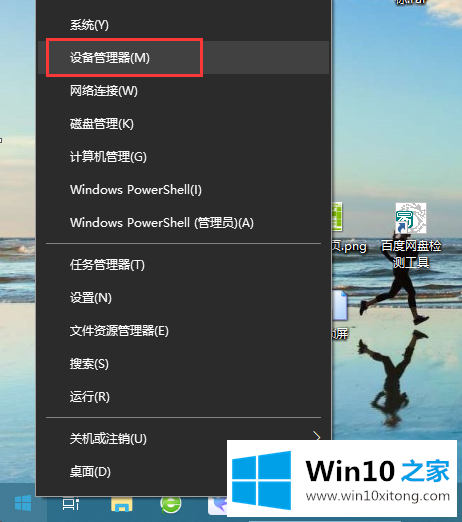
2.进入设备管理器页面后,展开“磁盘驱动器”,右键单击计算机磁盘,然后选择“属性”;
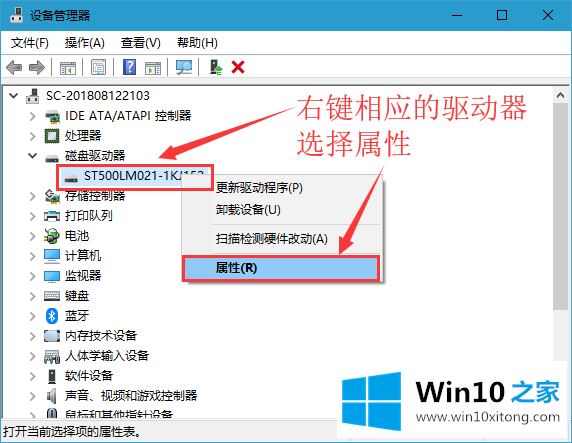
3.在属性页上,切换到“策略”选项卡,取消选中“在此设备上启用写缓存”,最后单击“确定”。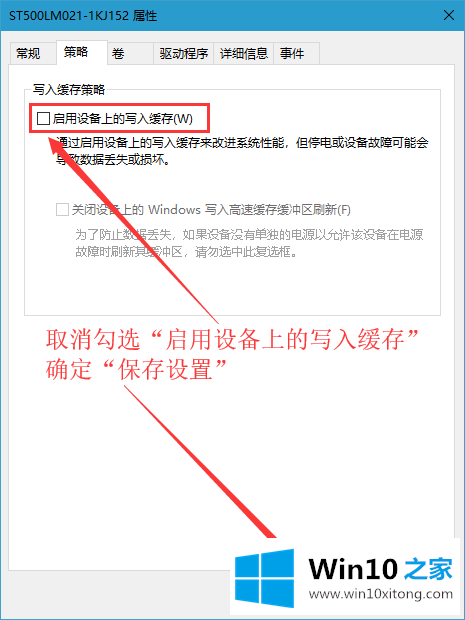
以上是win10系统关闭硬盘写缓存的操作方法,希望对大家有帮助。
以上内容主要就是由小编给大家带来的win10系统关闭硬盘写入缓存的操作教程,如果你需要重装系统或者下载系统,本站也是你的好选择。